
Tabulky pečlivě pojmenujte a formátujte, aby data byla přístupná a srozumitelná pro všechny, včetně osob s postižením čtení nebo zraku.
Transformace dat na tabulku
-
Zadejte data, která se stanou součástí tabulky.
-
Vyberte libovolnou buňku v datech a pak vyberte Vložit > tabulku.
-
Ujistěte se, že zvýrazněné buňky nebo odkazy na oblast jsou správné.
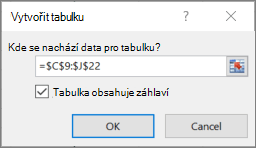
-
Ujistěte se, že je zaškrtnuté políčko Tabulka obsahuje záhlaví , a vyberte OK.
Přidání popisného názvu tabulky
-
Vyberte libovolné místo v tabulce.
-
V části Návrh > Název tabulky nahraďte obecný název smysluplnějším názvem.
Použití přístupného návrhu
-
Vyberte libovolné místo v tabulce a pak přejděte na Návrh.
-
Vyberte požadované funkce návrhu, například Řádek záhlaví, Pruhované řádky a První sloupec.
-
Pokud chcete zobrazit všechny dostupné styly tabulek, vyberte Další.

-
V části Střední styly vyberte styl se silnými kontrastními barvami.
Zvětšení velikosti písma
-
Vybere celou tabulku.
-
Přejděte na Domů > Velikost písma a vyberte velikost písma o velikosti 12 bodů nebo větší.
Zvětšení prostoru mezi řádky
-
Vybere celou tabulku.
-
Vyberte Domů > Formát > Výšku řádku.
-
Zvětšete výšku řádku například na 30 nebo 40 a pak vyberte OK.
Úprava šířky sloupce tak, aby odpovídala textu
-
Vybere celou tabulku.
-
Vyberte Formát domů> >přizpůsobit šířku sloupce.
Šířka vybraných sloupců se přizpůsobí nejdelšímu textu v každém sloupci.
Zarovnání textu doleva
-
Vyberte buňky, sloupce nebo řádky, které chcete zarovnat.
-
Vyberte Domů > vlevo

Chcete se dozvědět víc?
Zpřístupnění excelových dokumentů osobám s postižením










